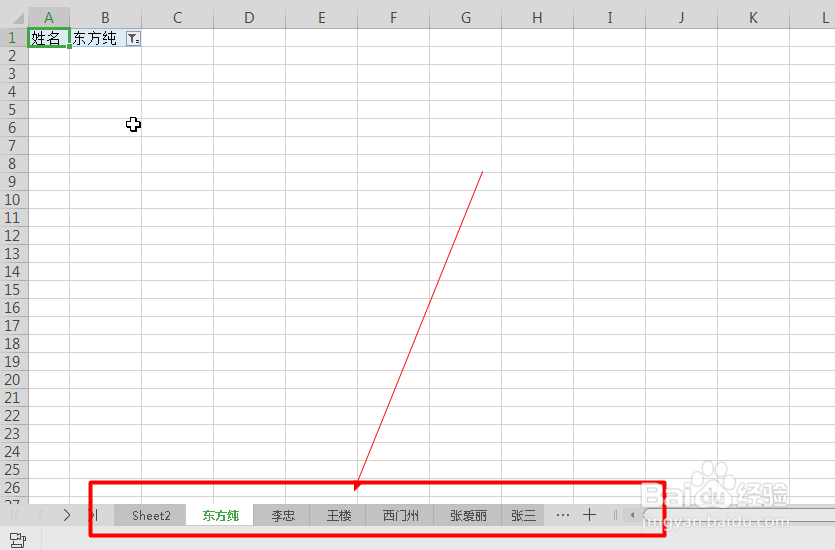在Excel中如何批量分开建立员工工作表
1、首先打开电脑,下载安装办公软件,这里以WPS为例,如图
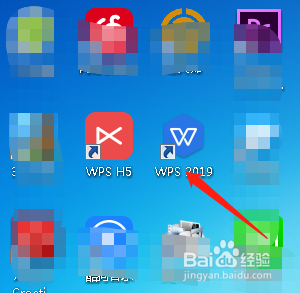
2、安装完成后我们双击图标打开,在其左侧点击“新建”
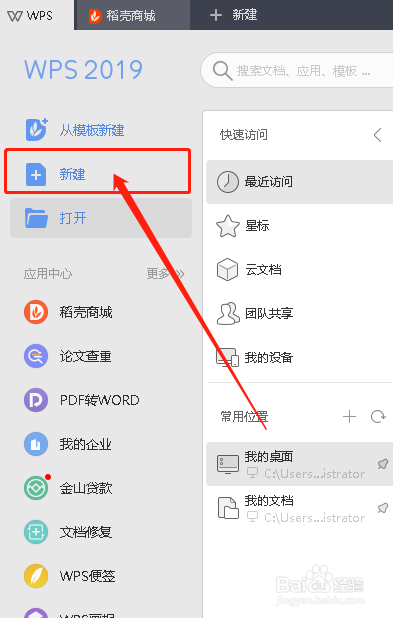
3、接着选择表格的图标,点击下方的“创建新建空白表格”
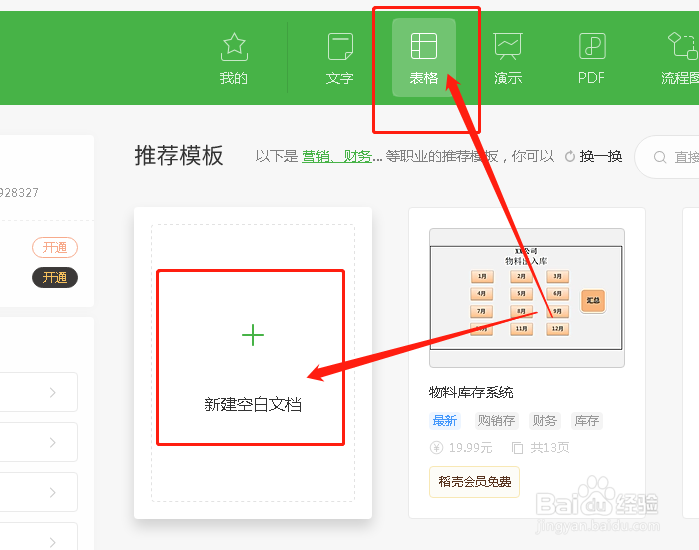
4、我们随便输入几个数据,如图
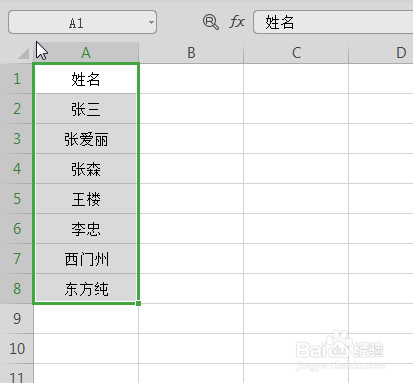
5、接着我们在菜单栏找到“插入”,下方找到“数据透视表”,如图
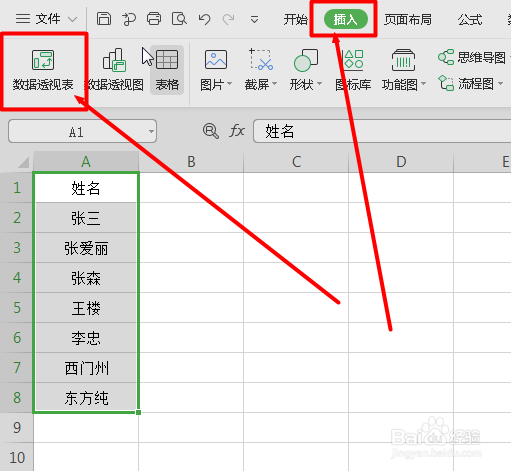
6、点击“数据透视表”我们点开,创建数据透视表,在这里我们选择新工作表,如图
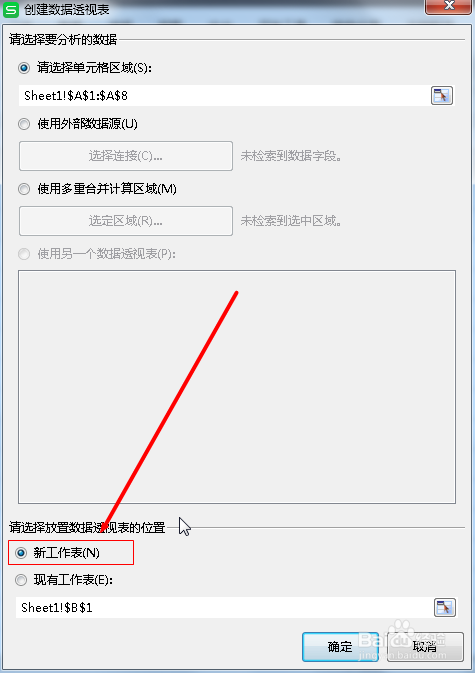
7、在“字段列表”里我们将“姓名”拖到“筛选器”中,如图
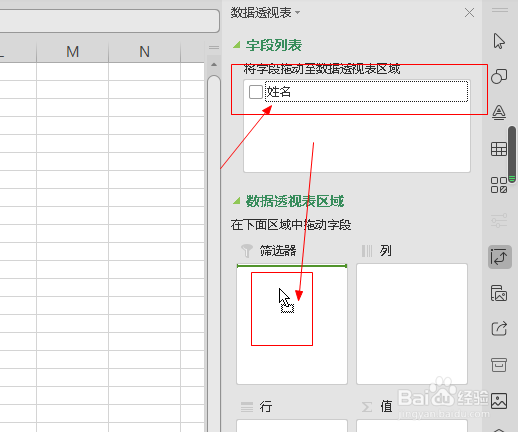
8、然后我们找到“数据透视表”旁边的“选项”点击“显示报表筛选页”如图
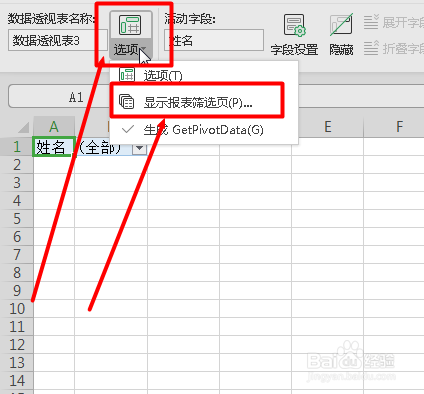
9、然后在显示报表筛选页我们点击确定,搞定
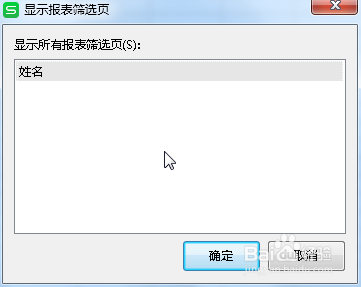
10、废话不多,直接看成图,批量生成了独立的工作表